win7系统PPT打不开提示访问出错ppt内容有问题如何解决
更新日期:2024-03-22 10:29:08
来源:网友投稿
手机扫码继续观看

ppt大家想必都很熟悉吧,不过有win7系统用户从网上下载ppt之后,却遇到ppt打不开,提示访问出错ppt内容有问题,该如何解决这样的问题呢,本教程就给大家分享一下win7系统PPT打不开提示访问出错ppt内容有问题的解决措施。
1、错误以弹窗方式出现,而且文档自动关闭;
2、如果你点击“修复”,则出现无法访问;
3、只需右击打不开的PPT文件,点击“属性”→“解除锁定”→“确定”即可。
原因:此文件来自其他计算机,而我们本身的系统是win7的,可能被阻止以帮助保护计算机。这个方法只能临时解决。
方法一、
1、打开IE浏览器,点工具菜单,点Internet选项,然后选择“高级”选项卡;
2、找到“检查下载的程序的签名”,取消它的勾然后确认就可以了;
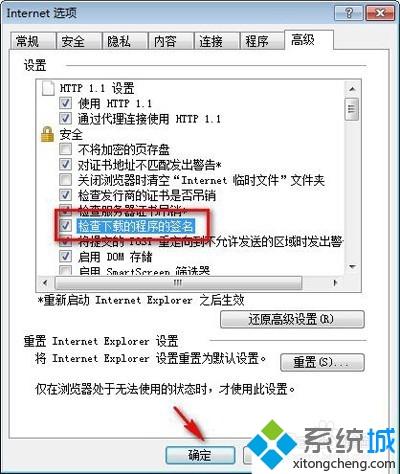
方法二、
1、打开一个ppt点击“文件”里面的“选项”;
2、继续找到:信任中心-信任中心设置-受保护的视图;
3、在弹出的窗口中,把右侧“受保护视图”下的三个勾选项取消即可。
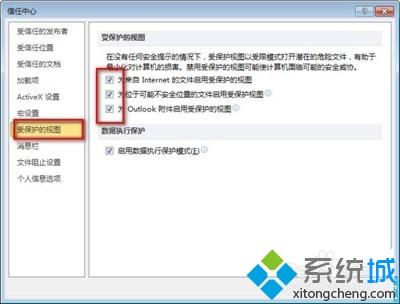
上述就是win7系统PPT打不开提示访问出错ppt内容有问题的详细操作步骤,希望以上教程内容可以帮助到大家。
该文章是否有帮助到您?
常见问题
- monterey12.1正式版无法检测更新详情0次
- zui13更新计划详细介绍0次
- 优麒麟u盘安装详细教程0次
- 优麒麟和银河麒麟区别详细介绍0次
- monterey屏幕镜像使用教程0次
- monterey关闭sip教程0次
- 优麒麟操作系统详细评测0次
- monterey支持多设备互动吗详情0次
- 优麒麟中文设置教程0次
- monterey和bigsur区别详细介绍0次
系统下载排行
周
月
其他人正在下载
更多
安卓下载
更多
手机上观看
![]() 扫码手机上观看
扫码手机上观看
下一个:
U盘重装视频










